打印机怎么扫描电子版文件 打印机如何扫描纸质文档为电子文档
更新时间:2024-03-02 17:52:22作者:xtyang
如今随着科技的不断进步,打印机已经不再只是用来打印纸质文件的工具,而是具备了更多的功能,其中之一就是扫描电子版文件,打印机的扫描功能使得我们可以将纸质文件转化为电子文档,方便存储和传输。打印机如何实现扫描纸质文档为电子文档呢?接下来我们将介绍打印机的扫描功能以及操作方法。
具体步骤:
1.文档放入扫描仪
把我们想要扫描的文件,放入的打印机的扫描仪里面。然后合好盖子。

2.控制面板
用鼠标点击电脑左下角的开始键,选择右侧的控制面板,点击进入。
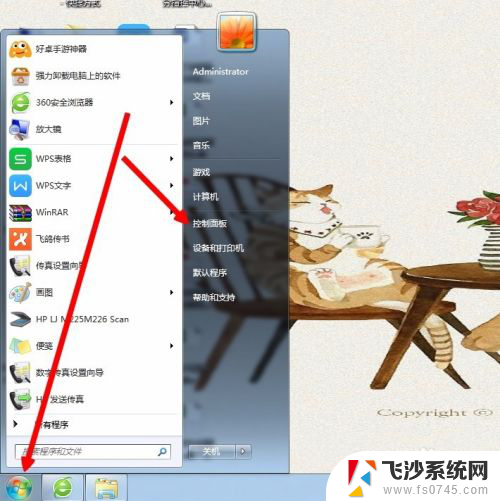
3.设备和打印机
在控制面板的很多选项中,找到设备和打印机,点击进入。
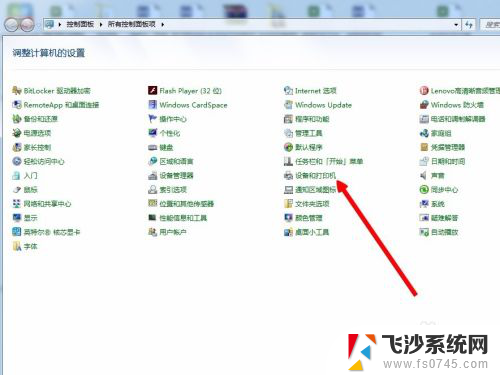
4.开始扫描
用鼠标右键点击我们的打印机图标,选择开始扫描。
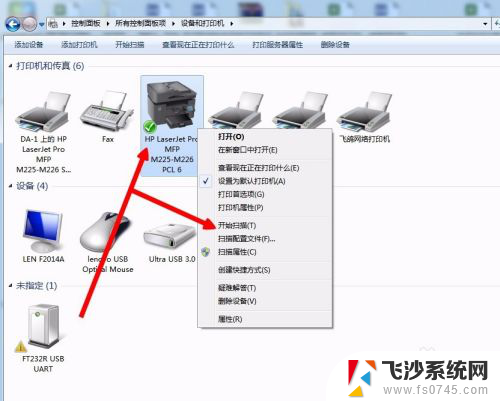
5.扫描配置
在配置页面,我们可以选择配置文件。图片格式和图片分辨率,然后点击开始扫描。
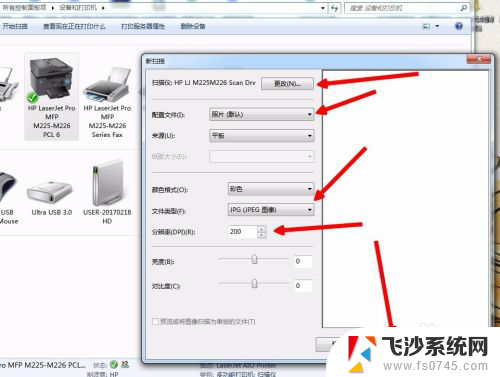
6.扫描完成
扫描完成后,会自动打开文件夹。就可以看到我们扫描得到的文件了。
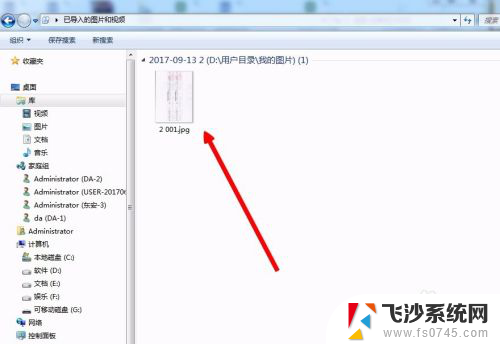
以上就是关于如何扫描电子版文件的全部内容,如果遇到相同情况的用户可以按照以上方法解决。
打印机怎么扫描电子版文件 打印机如何扫描纸质文档为电子文档相关教程
-
 文件怎么用打印机扫描成电子版 纸质文档如何通过打印机扫描成电子文档
文件怎么用打印机扫描成电子版 纸质文档如何通过打印机扫描成电子文档2023-12-24
-
 打印机能不能扫描成电子版的 打印机如何转换纸质文档为电子文档
打印机能不能扫描成电子版的 打印机如何转换纸质文档为电子文档2024-05-18
-
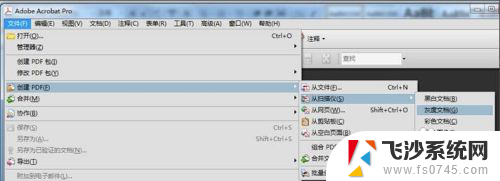 怎么用电脑扫描纸质文件成电子版 纸质文件扫描成电子版的步骤
怎么用电脑扫描纸质文件成电子版 纸质文件扫描成电子版的步骤2024-03-05
-
 打印机上怎么扫描文件 打印机如何进行文件扫描
打印机上怎么扫描文件 打印机如何进行文件扫描2024-02-25
- 佳能打印机怎么使用扫描功能 佳能打印机如何扫描文档
- 用打印机怎么扫描文件到电脑 如何设置打印机进行文件扫描到电脑
- 佳能打印机可以扫描吗 佳能打印机如何进行文档扫描
- 爱普生如何扫描 epson打印机如何扫描文件
- 打印机上如何扫描文件到电脑 打印机扫描文件到电脑的方法
- 佳能3810可以扫描吗 佳能打印机如何进行文件扫描
- 电脑如何硬盘分区合并 电脑硬盘分区合并注意事项
- 连接网络但是无法上网咋回事 电脑显示网络连接成功但无法上网
- 苹果笔记本装windows后如何切换 苹果笔记本装了双系统怎么切换到Windows
- 电脑输入法找不到 电脑输入法图标不见了如何处理
- 怎么卸载不用的软件 电脑上多余软件的删除方法
- 微信语音没声音麦克风也打开了 微信语音播放没有声音怎么办
电脑教程推荐
- 1 如何屏蔽edge浏览器 Windows 10 如何禁用Microsoft Edge
- 2 如何调整微信声音大小 怎样调节微信提示音大小
- 3 怎样让笔记本风扇声音变小 如何减少笔记本风扇的噪音
- 4 word中的箭头符号怎么打 在Word中怎么输入箭头图标
- 5 笔记本电脑调节亮度不起作用了怎么回事? 笔记本电脑键盘亮度调节键失灵
- 6 笔记本关掉触摸板快捷键 笔记本触摸板关闭方法
- 7 word文档选项打勾方框怎么添加 Word中怎样插入一个可勾选的方框
- 8 宽带已经连接上但是无法上网 电脑显示网络连接成功但无法上网怎么解决
- 9 iphone怎么用数据线传输文件到电脑 iPhone 数据线 如何传输文件
- 10 电脑蓝屏0*000000f4 电脑蓝屏代码0X000000f4解决方法